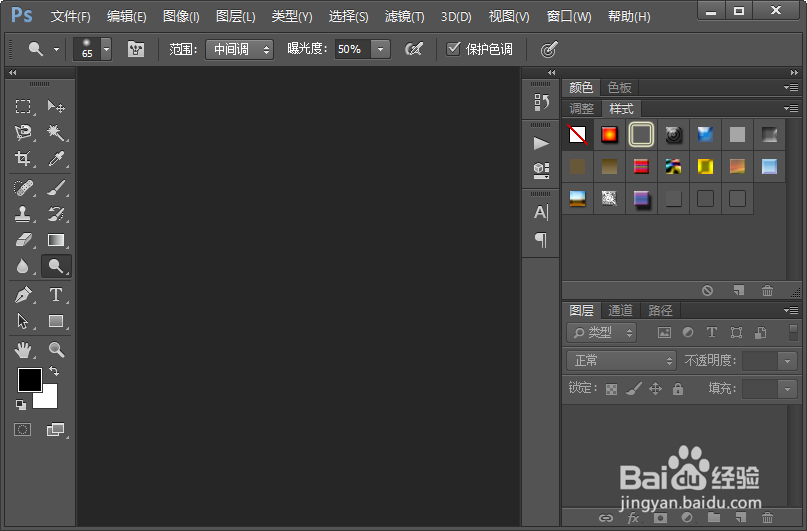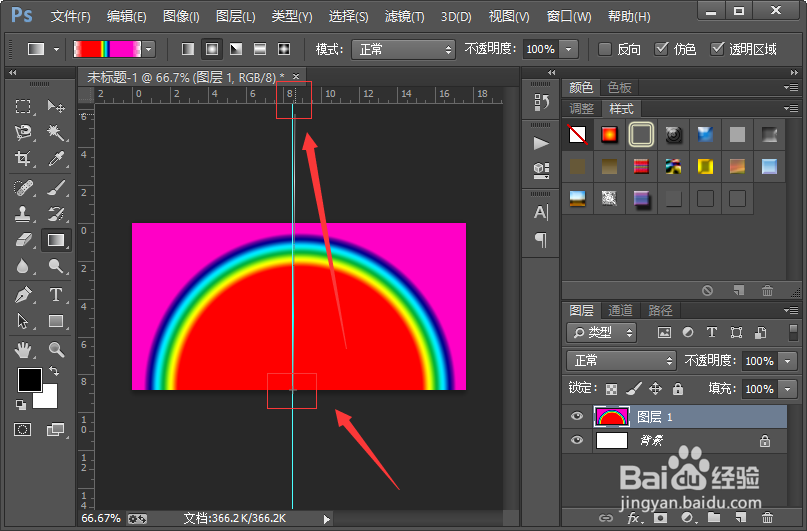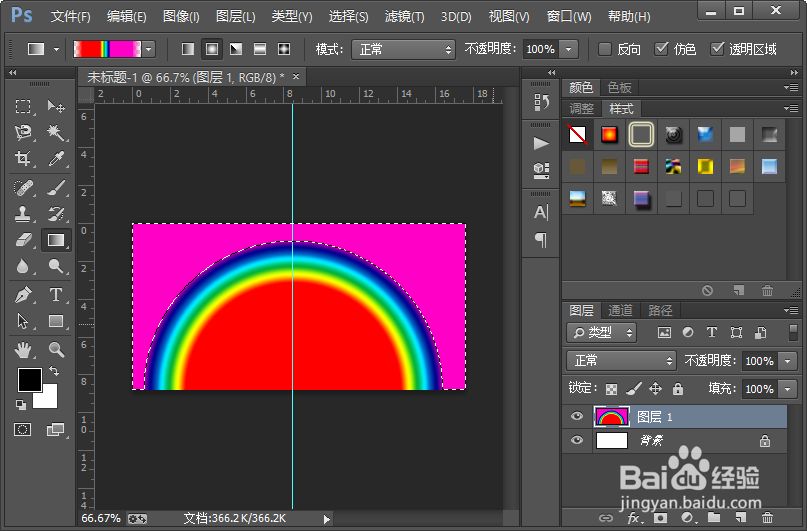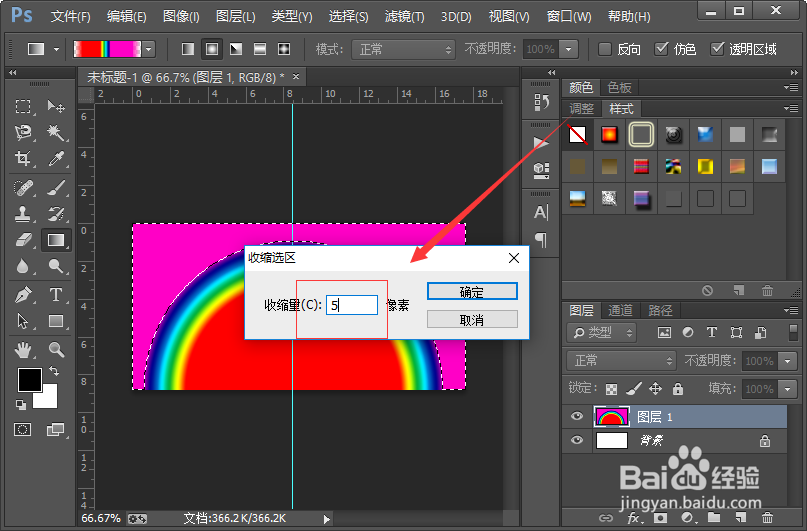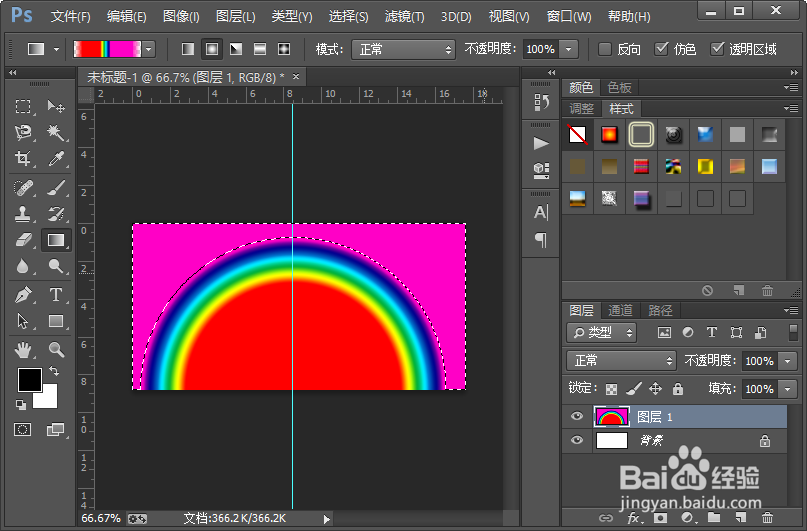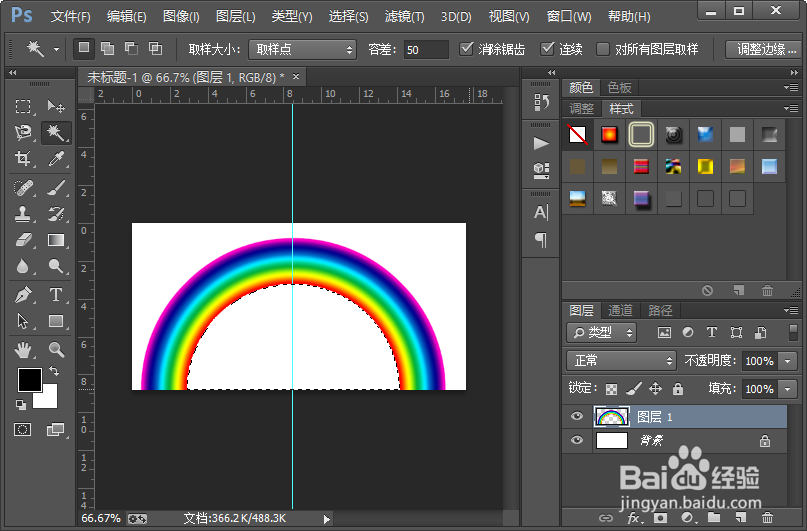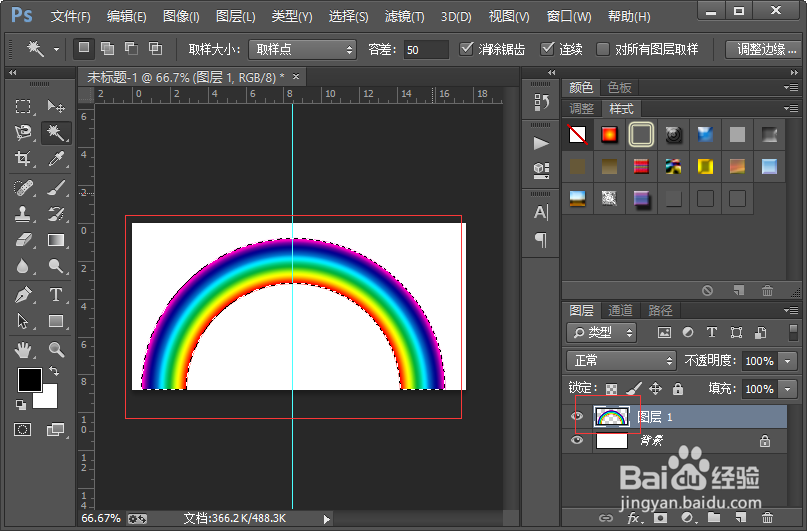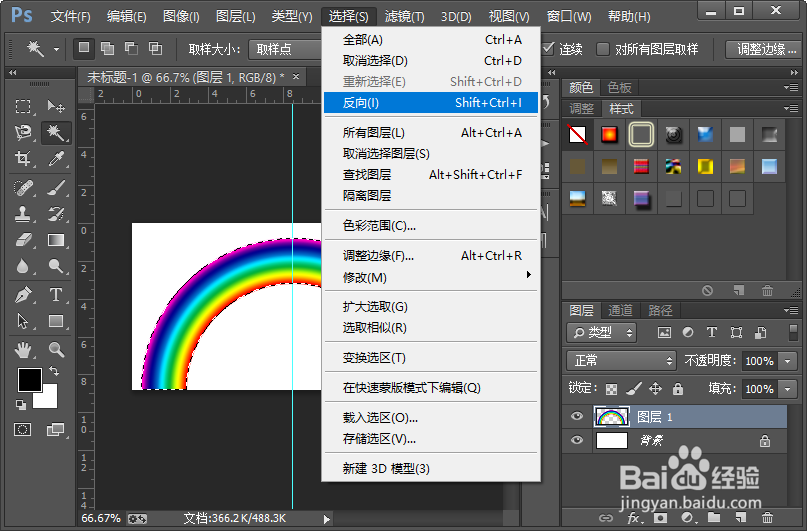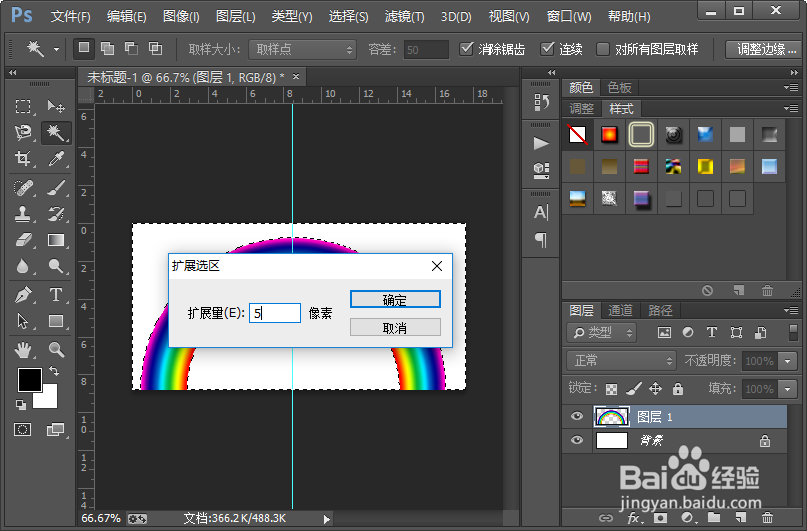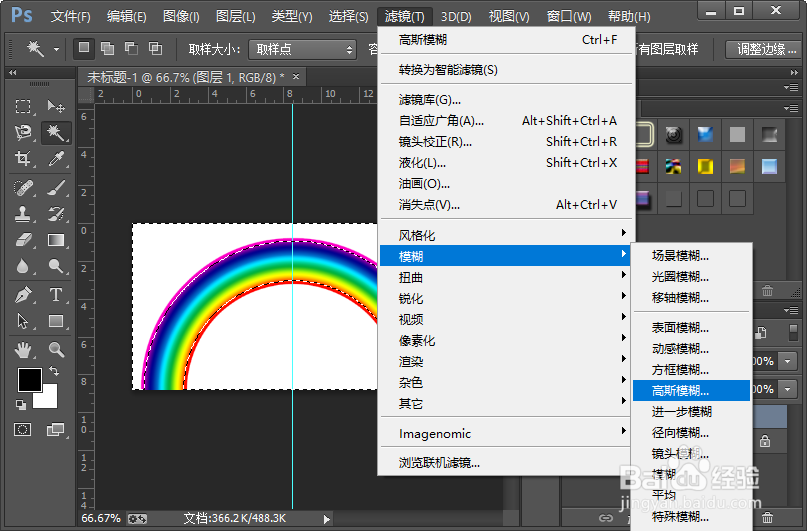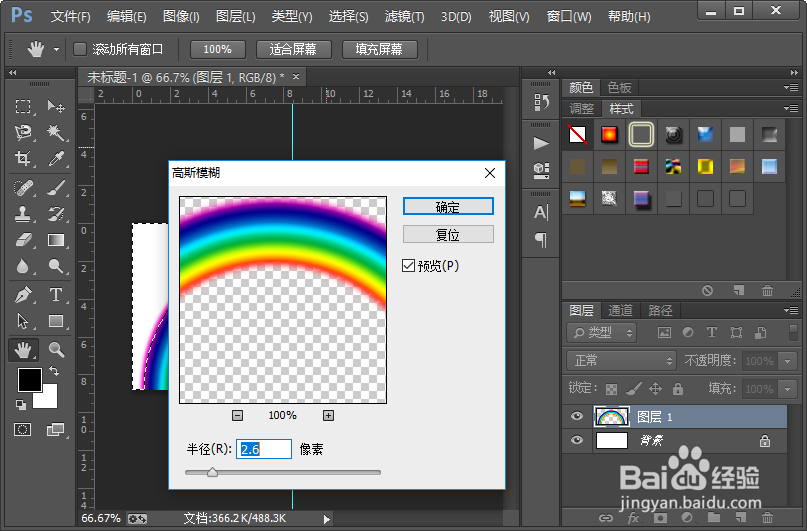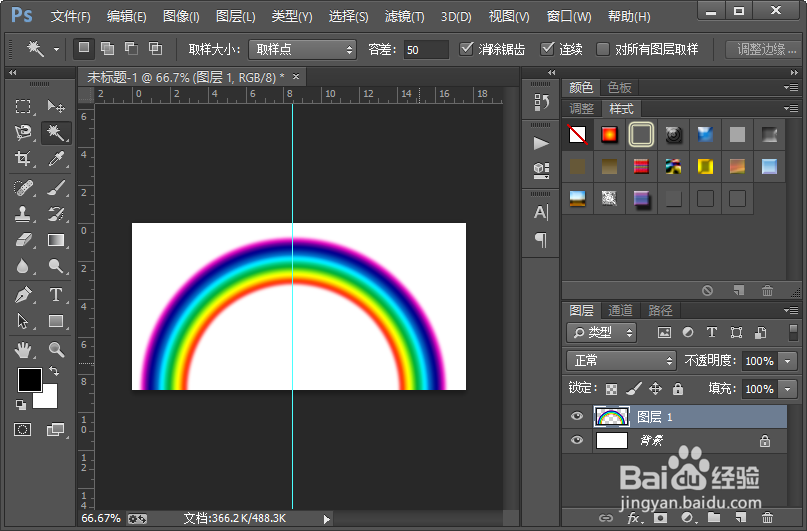怎么样制作一张逼真的彩虹图片
1、小编的制作过程是非常详细的,首先我们打开电脑里面的photoshop软件,然后新建一个如图所示的花布。
2、新建一个空白图层,然后选择渐变工具,设置渐变颜色如图所示。
3、接下来我们从图形中指示的下面直接拉到上面,拉出如图所示的渐变效果。然后使用魔术棒工具选择最上面的颜色区域。
4、接下来我们对选区进行收缩处理。
5、收缩选区之后,我们直接按键盘上的删除键,删除选区区域。
6、使用同样的方法,我们选择最下面的颜色。把多余的部分删除。
7、然后我们按住键盘上的ctrl键,单击彩虹图层的缩略图调出选区,然后反向选择选区。
8、接下来我们扩展选区。然后添加一个高斯模糊滤镜效果,高斯模糊滤镜的参数设置,如图所示。
9、使用快捷键CTRL加d取消选区。这样我们就只做好了逼真的彩虹图片。效果如图所示。
声明:本网站引用、摘录或转载内容仅供网站访问者交流或参考,不代表本站立场,如存在版权或非法内容,请联系站长删除,联系邮箱:site.kefu@qq.com。
阅读量:85
阅读量:59
阅读量:64
阅读量:86
阅读量:34